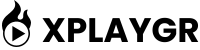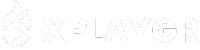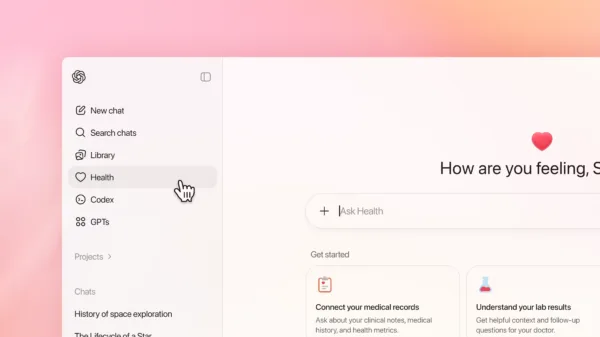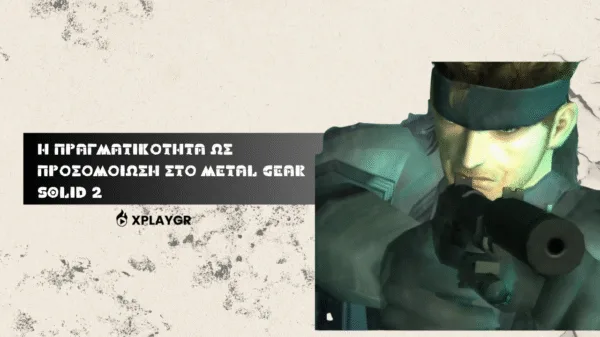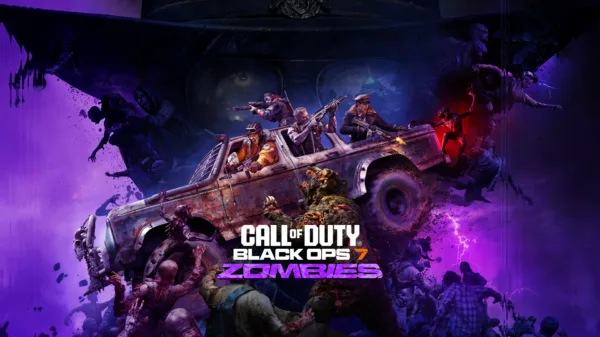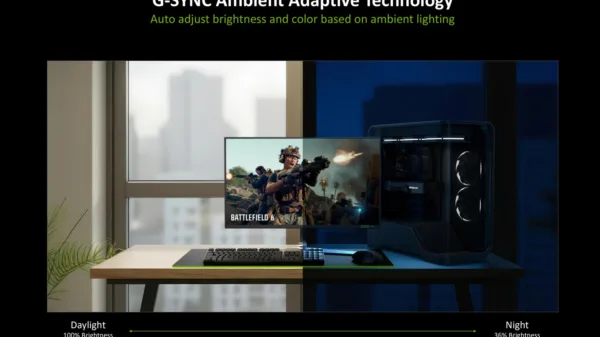Το να έχεις σταθερά και υψηλά FPS (Frames Per Second) δεν είναι προαιρετικό — είναι βασικό για μια ομαλή και απολαυστική εμπειρία, ειδικά σε ανταγωνιστικά παιχνίδια. Αν το παιχνίδι σου «σέρνεται» ή παρουσιάζει stutters, αυτός ο οδηγός θα σε βοηθήσει να κάνεις σωστά βήματα για καλύτερη απόδοση.
Είναι το PC σου αρκετά δυνατό για το παιχνίδι;
Πριν μπεις στη διαδικασία βελτιστοποίησης, σύγκρινε τις προδιαγραφές του υπολογιστή σου με τις απαιτήσεις του παιχνιδιού. Αν με το ζόρι καλύπτεις τις ελάχιστες απαιτήσεις, μην περιμένεις υψηλά FPS.
-
Τσέκαρε τις σελίδες του Steam ή την επίσημη ιστοσελίδα του παιχνιδιού
-
Χρησιμοποίησε εργαλεία όπως το Can You Run It
Έχεις ενημερωμένους drivers στην κάρτα γραφικών;
Η NVIDIA, η AMD και η Intel κυκλοφορούν συχνά βελτιστοποιημένους drivers για νέα παιχνίδια. Ένα απλό update μπορεί να βελτιώσει την απόδοση μέχρι και 15%.
Ποιες ρυθμίσεις γραφικών να αλλάξεις για καλύτερα FPS;
Μέσα από το μενού του παιχνιδιού, τροποποίησε τις παρακάτω ρυθμίσεις:
| Ρύθμιση | Τι να κάνεις | Γιατί βοηθά |
|---|---|---|
| Resolution | Κατέβασε σε 900p αν είσαι σε 1080p | Λιγότερα pixels = καλύτερα FPS |
| V-Sync | Απενεργοποίησέ το | Μπορεί να προκαλεί input lag |
| Ray Tracing | Απενεργοποίησέ το αν δεν έχεις RTX | Είναι πολύ απαιτητικό |
| Shadows / Effects | Ρίξ’ τα σε “medium” ή “low” | Βαριές ρυθμίσεις |
| Anti-Aliasing | Προτίμησε FXAA | TAA και MSAA είναι πιο βαριά |
| Motion Blur / AO | Απενεργοποίησέ τα | Δεν επηρεάζουν ουσιαστικά την εμπειρία |
Υποστηρίζει DLSS ή FSR το παιχνίδι σου;
Αν η κάρτα σου το επιτρέπει, ενεργοποίησε DLSS (NVIDIA RTX) ή FSR (AMD/GTX). Αυτές οι τεχνολογίες προσφέρουν τεράστια ώθηση στα FPS με ελάχιστη οπτική απώλεια.
📌 Μάθε περισσότερα: Τι είναι το DLSS, το FSR και το Ray Tracing
Έχεις ανοιχτά apps που τρώνε πόρους;
Πριν ξεκινήσεις να παίζεις:
-
Άνοιξε το Task Manager (Ctrl+Shift+Esc)
-
Κλείσε apps όπως Discord, Chrome, Spotify, update managers
-
Βάλε το παιχνίδι σε “High Priority” μέσω του task manager
Έχεις ενεργοποιήσει το Game Mode στα Windows;
Τα Windows 10 & 11 διαθέτουν Game Mode που βελτιστοποιεί αυτόματα τους πόρους υπέρ του παιχνιδιού.
-
Πήγαινε: Settings > Gaming > Game Mode
-
Ενεργοποίησέ το
Κάνε monitor θερμοκρασίες και απόδοση με MSI Afterburner
Αν θέλεις real-time παρακολούθηση, το MSI Afterburner είναι δωρεάν και ισχυρό.
| Λειτουργία | Τι σου προσφέρει |
|---|---|
| Overlay σε FPS/temps | Βλέπεις τι φταίει σε real-time |
| Undervolting | Χαμηλότερες θερμοκρασίες χωρίς απώλεια |
| Custom fan curves | Καλύτερη ψύξη, λιγότερο throttling |
Αν είσαι αρχάριος, αρκεί να χρησιμοποιήσεις το overlay.
Υπάρχει πρόβλημα με τη θερμοκρασία του συστήματος;
Αν το σύστημά σου υπερθερμαίνεται, ενεργοποιείται το thermal throttling και χάνεις απόδοση.
-
Καθάρισε τη σκόνη από CPU/GPU & ανεμιστήρες
-
Βεβαιώσου ότι υπάρχει σωστό airflow στο κουτί
-
Κάνε monitor θερμοκρασίες με tools όπως HWMonitor ή Afterburner
Τα FPS δεν εξαρτώνται μόνο από το hardware — αλλά από το πόσο καλά φροντίζεις το σύστημά σου και πόσο σωστά ρυθμίζεις το παιχνίδι. Μερικές αλλαγές στις ρυθμίσεις και λίγη παραπάνω προσοχή στη θερμοκρασία και τους πόρους μπορούν να κάνουν το παιχνίδι που «σερνόταν» να τρέχει σαν βούτυρο.
Συχνές ερωτήσεις για τα FPS σε PC
Πόσα FPS θεωρούνται καλά για gaming;
Για casual gaming, 60 FPS είναι ιδανικά. Για competitive παιχνίδια όπως CS:GO ή Fortnite, στόχευσε τα 120+ FPS.
Κάνει διαφορά το DLSS ή το FSR;
Ναι — μπορεί να διπλασιάσει τα FPS χωρίς μεγάλη απώλεια ποιότητας. Ιδανικό για mid-range κάρτες.
Το Game Mode των Windows βοηθάει;
Ελαφρώς. Δεν κάνει θαύματα, αλλά αξίζει να είναι ενεργοποιημένο.
Πρέπει να κάνω overclock την GPU για καλύτερα FPS;
Όχι απαραίτητα. Αν δεν έχεις εμπειρία, ένα μικρό overclock ίσως βοηθήσει, αλλά το undervolting είναι συχνά πιο ασφαλές και χρήσιμο.
Ακολουθήστε το XplayGR στο Google News για να μαθαίνετε πρώτοι όλες τις εξελίξεις από τον χώρο του gaming και της ψυχαγωγίας.
Δείτε όλες τις τελευταίες ειδήσεις στο XplayGR.com.